PDFify: Kostenloses macOS-Tool wandelt in durchsuchbare PDF-Dateien um
Wenn es um das Konvertieren irgendwelcher Formate von A zu B geht, dann bieten sich uns viele Möglichkeiten an. Gibt ja für quasi alles eine Software. Ich selber mache liebend gerne wenig mit Papier, dafür mehr mit OCR und PDF. Ein paar Beiträge zum Thema gibt es hier im Blog ja bereits, vieles handelt vom Verarbeiten von Dokumenten.
Ich nutze gerne Scanbot, damit kann ich mobil Dokumente scannen und mittels OCR auch durchsuchbar machen. Ebenso beschäftigte ich mich mit dem Umwandeln normaler, nicht durchsuchbarer Dokumente. Da bekommen jetzt Nutzer von macOS ein fantastisches kleines Helferlein an die Hand, welches auch den Namen PDFify hört.
Was das Tool macht, ist schnell erklärt und wird auch im Video gezeigt. Nicht durchsuchbare Dokumente werden per Drag & Drop in die App eingefügt und verwandeln sich dann mittels OCR in durchsuchbare PDF-Dateien. Nicht nur Dokumente kann man nutzen, allerlei Quellen sind anzapfbar, Screenshots, Webseiten oder gar Mail. Und wenn man dann einmal ein vorab nicht durchsuchbares PDF mittels OCR durchsuchbar gemacht hat, dann klappt es auch wunderbar mit dem Suchen und Finden von Text mittels Spotlight.
Toll ist: Der Entwickler stellt PDFify kostenlos zur Verfügung.
https://itunes.apple.com/us/app/pdfify/id1435055351?mt=12&ign-mpt=uo%3D4
Auch zum Thema:
PDF oder Bilder: OCR-Texterkennung nachträglich
Synology Drive: PDF-Dokumente durchsuchen
Howto: PDF-Dokumente kostenlos unter Windows per Stempel-Werkzeug unterzeichnen
Adobe Scan: Kostenlose Scan-App mit OCR
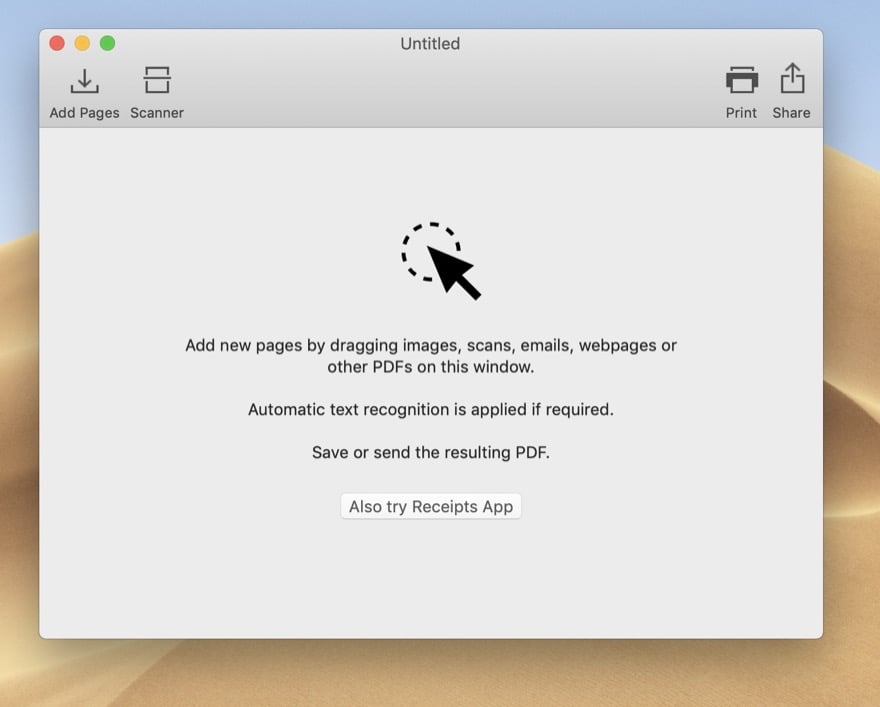
läuft die texterkennung lokal oder lädt das progamm alles irgendwohin zur verarbeitung ins netz?
in letzterem fall wäre geschenkt noch zu teuer.
Lokal. Hatte neulich beim Schreiben das WLAN zum Erkennen ausgemacht.
Ich sehe nach OCR eine rote Schrift, die auf dem Original draufliegt und das Lesen stark verschlechtert. Wie bekommt man das weg?
Hallo Marty. in den Einstellungen der App gibt es den Punkt „Debug text recognition“, der zeigt den sonst unsichtbaren Text an. Einfach Haken entfernen, dann läuft alles wieder normal. Disclaimer: Ich bin der Autor der App 😉 Dirk
Hallo Dirk, Danke das du das entwickelt hast und sogar kostenlos zur Verfügung stellst. Werde ich heute Abend gleich mal ausprobieren.
Tolle Software! Nach so etwas hab ich gesucht, funktioniert wunderbar! Leider werden vorhandene PDFs (z.B. Scans) nicht automatisch nach Import durchsuchbar gemacht. Es gibt hier für auch keinen extra Button, um die Texterkennung manuell anzustoßen. Stattdessen muss ich die PDF erst als Bild exportieren und kann daraus dann die PDF mit erkanntem Text generieren.
Diese Funktion ist mit dem heutigen Update nun vorhanden.
Bei mir, MacBook Air, funktioniert die App leider nicht sehr gut. Vielleicht liegt es am neuen OS, vielleicht an schwachen CPU aber das Programm hängt sich auf sobald man die OCR-Erkennung starten möchte.
Im Aktivitätsmonitor ist der Prozess als „reagiert nicht mehr“ gekennzeichnet.
Verwende PDFify nun einige Tage und bin begeistert. Das einzige was mir persönlich fehlt ist die Möglichkeit der Automatisierung. Derzeit muss ich das PDF reinziehen, auf OCR klicken und dann auf Speichern (zum überschreiben der alten PDF). Wäre super, wenn es so eine Art Batch-Modus gäbe, dann könnte ich von meinem Scanner das voll durchautomatisieren, ohne dass ich extra was klicken müsste.
Diese Funktion fehlt mir ebenfalls. Ich benutze Hazel zum automatischen sortieren meiner Dokumente würde gerne sagen: Wenn in diesem Ordner eine PDF liegt, dann öffne diese mit PDFify. Das funktioniert zwar jetzt mit Hazel auch schon aber leider bringt es mir nichts, da ich wie du schon erwähnst immer noch auf „OCR“ klicken muss. Es wäre super, wenn dies alleine passieren und das alte Dokument auch gleich vom OCR Dokument überschrieben gespeichert wird.
Hallo.
Kürzlich habe ich mir die Trial von Hazel geladen. In diesem Zusammenhang habe ich ein kleines Skript entdeckt, welches einigen von Euch vielleicht helfen kann.
Es befindet sich auf der Webseite http://www.myproductivemac.com/blog/date-matching-in-hazel2992015?rq=hazel.
Ggf. wäre nur der Programmname auszutauschen. Da ich mit dem Erstellen von Skripten keine Praxiskenntnis habe, ist dies lediglich eine von mir angestellte Vermutung.
Hallo,
ich bin wirklich sehr begeistert von PDFify. Doch leider fehlt mir die Automation, dass per Drag & Drop geöffnete PDF´s automatisch OCR erkannt werden. Ich würde gerne mit Hilfe von Hazel sagen, „wenn in diesem Ordner eine PDF liegt, dann öffne diese mit PDFify. Wenn dann noch einstellen könnte, dass automatisch die OCR Erkennung läuft, würde ich sogar für PDFify bezahlen, da es mir wirklich massiv helfen würde.
@J. Kupke Ich habe versucht mit Hilfe deines Links diese Automation hinzuzufügen, da ich aber 0,0 Erfahrung im Programmieren habe, bin ich leider gescheitert 😉
Wäre es möglich, die Einstellung der automatischen OCR Erkennung hinzuzufügen?
Mit freundlichen Grüßen
René